Windows 11, stejně jako ostatní verze Windows, umožňuje zobrazit seznam dostupných sítí WiFi, pokud kliknete na ikonu WiFi. Pokud však z nějakého důvodu nechcete vidět konkrétní WiFi SSID ve vašem seznamu WiFi sítí, můžete to snadno udělat pomocí několika kroků.
Ale nejprve, protože se uživatelské rozhraní pro Windows 11 drasticky změnilo, podívejme se, jak si můžete zobrazit seznam dostupných WiFi sítí, ke kterým se můžete připojit, v systému Windows 11.
Obsah
Jak zobrazit dostupné sítě WiFi v systému Windows 11
Krok 1: Chcete-li zobrazit dostupné sítě WiFi, klikněte na Ikona WiFi na hlavním panelu.

Krok 2: Nyní z nabídky, která se rozbalí, jak je znázorněno na obrázku níže, klikněte na šipka vpravo spojené s Ikona WiFi.

Nyní budete moci vidět seznam dostupných WiFi sítí.
Nyní, abyste skryli nebo odkryli WiFi SSID, musíte nejprve otevřít příkazový řádek v režimu správce.
Otevřete příkazový řádek v režimu správce
Krok 1: Nejprve klikněte na Vyhledávání ikonu na hlavním panelu.
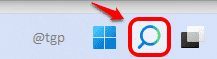
Krok 2: V vyhledávací lišta, vepište příkazový řádek. Nyní klikněte na Spustit jako administrátor volba.

Jakmile úspěšně spustíte příkazový řádek v režimu správce, skryjte konkrétní WiFi SSID podle níže uvedeného kroku.
Skrýt vybrané WiFi SSID ze seznamu sítí
Když se příkazový řádek otevře ve zvýšeném režimu, zadejte nebo zkopírujte a vložte následující příkaz a udeřit Vstupte klíč.
netsh wlan add filter permit = block ssid = <WIFI_NETWORK_NAME> typ sítě = infrastruktura
Poznámka: Nahraďte <WIFI_NETWORK_NAME> s názvem sítě, kterou chcete skrýt.
Např.: netsh wlan add filter permit = block ssid = Oreo typ sítě = infrastruktura

Zobrazit zpět skrytý SSID WiFi
Nyní, pokud chcete odkrýt síť WiFi, kterou jste právě skryli, můžete zadejte nebo zkopírujte a vložte následující příkaz v příkazovém řádku. Až budete hotovi, udeřte Vstupte klíč.
netsh wlan delete filter permit = block ssid = <WIFI_NETWORK_NAME> typ sítě = infrastruktura
Poznámka: Nahraďte <WIFI_NETWORK_NAME> s názvem sítě, kterou chcete zobrazit.
Např.: netsh wlan oprávnění k odstranění filtru = block ssid = Oreo typ sítě = infrastruktura

Napište nám do komentářů, zda se vám metoda osvědčila.


